Miten näytön peili Firestickissä? Tutustu vaivattomasti iPhone- ja Android-laitteesi peilikuvaan televisioon Firestickin avulla. Tämä kattava opas sisältää vaiheittaiset ohjeet, usein kysytyt kysymykset ja arvokkaita vinkkejä peilauskokemuksen parantamiseksi. Opi peilaamisen yksityiskohdat Fire TV Stick -ominaisuuksien ymmärtämisestä eri TV-merkkien peilaukseen.
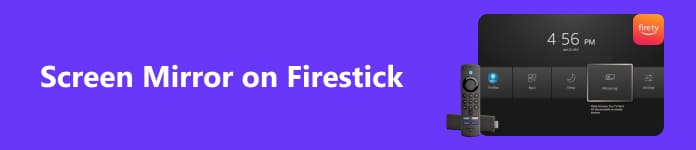
- Osa 1. Mikä on Fire TV Stick?
- Osa 2. iPhonen/Androidin peilaus Firestickissä
- Osa 3. Usein kysytyt kysymykset Firestick-näytön peilauksesta
Osa 1. Mikä on Fire TV Stick?
Median suoratoisto on suosittua Amazonin kehittämässä ja valmistamassa Fire TV Stickissä ja digitaalisessa mediasoittimessa. Se on suunniteltu liitettäviksi television HDMI-liitäntään, ja sen avulla voit suoratoistaa erilaista sisältöä useista online-suoratoistoalustoista ja -palveluista televisioosi. Tässä on joitain Fire TV Stickin tärkeimpiä ominaisuuksia ja toimintoja:
1. Suoratoistoominaisuudet Fire TV Stickin avulla voit käyttää erilaisia suoratoistopalveluita, kuten suosittuja, kuten Amazon Prime Video, Netflix, Hulu, Disney+, YouTube ja monia muita. Näiden sovellusten avulla voit katsella TV-sarjoja, elokuvia, urheilua, musiikkia ja paljon muuta.
2. Ääniohjaus Monissa Fire TV Stick -malleissa on äänikaukosäädin tai tuki Amazonin virtuaaliselle avustajalle Alexalle. Tämän avulla voit hallita toistoa, tehdä sisältöhakuja ja käyttää äänikomentoja useiden lisätehtävien suorittamiseen.
3. Sovellukset ja pelit Sisällön suoratoiston lisäksi voit ladata ja asentaa erilaisia sovelluksia ja pelejä Amazon App Storesta, mikä laajentaa Fire TV Stickin ominaisuuksia.
4. Näytön peilaus Voit peilata tietokoneesi tai mobiililaitteesi näytön televisioon Fire TV Stickin avulla, joka on hyödyllinen kuvien, videoiden ja esitysten jakamiseen.
5. Alexa-integraatio Jos gadgetisi on Alexa-yhteensopiva, voit käyttää äänikomentoja Fire TV Stick -laitteen ohjaamiseen ja pyytää Alexalta tietoja elokuvista, urheilutuloksista, säästä ja muusta.
6. 4K- ja HDR-tuki Jotkut Fire TV Stick -mallit tukevat 4K Ultra HD- ja High Dynamic Range - tai HDR-sisältöä, mikä tarjoaa korkealaatuisemman katselukokemuksen yhteensopiville televisioille ja sisällölle.
Osa 2. iPhonen/Androidin peilaus Firestickissä
Loistava tapa jakaa tietoja suuremmalla näytöllä Amazon Fire TV Stick -muistitikulla on peilata Android tai iPhone. Valokuvat, elokuvat ja esitykset näkyvät helposti, mikä parantaa katselukokemustasi. Tämä opas antaa neuvoja tämän käytännöllisen ja mukaansatempaavan näytön jakamiskokemuksen toteuttamiseen.
Ominaisuudet
• iPhonen peilaus: Käyttää Applen AirPlay-tekniikkaa.
• Android-peilaus käyttää kolmannen osapuolen sovelluksia tai Fire TV:n alkuperäistä peilausominaisuutta.
valmistelut
1. Yhdistä laitteet samaan WiFi-verkkoon: Varmista, että Fire TV Stick ja älypuhelin, sekä Android että iPhone, on yhdistetty samaan WiFi-verkkoon.
2. Päivitä laitteet: Päivitä Fire TV Stick ja älypuhelimesi uusimpiin ohjelmistoversioihin.
3. Ota peilaus käyttöön Fire TV Stickissä: Siirry kohtaan Asetukset > Näyttö ja äänet > Ota näytön peilaus käyttöön.
Vaiheet iPhonelle
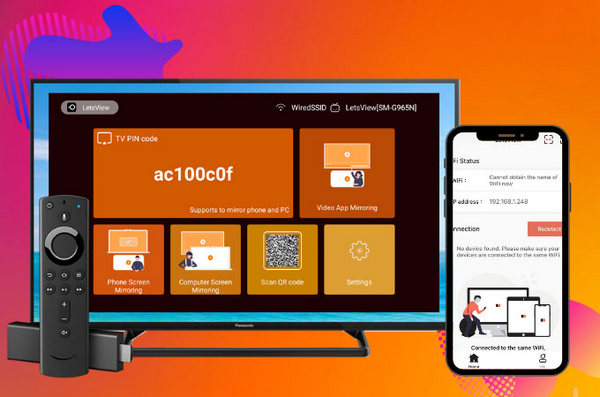
Vaihe 1 Pyyhkäise iPhonen oikeasta yläkulmasta alaspäin tai vanhemmissa malleissa ylös alhaalta. Valitse Screen Mirroring -kuvake, joka on kuvattu päällekkäisinä suorakulmioina.
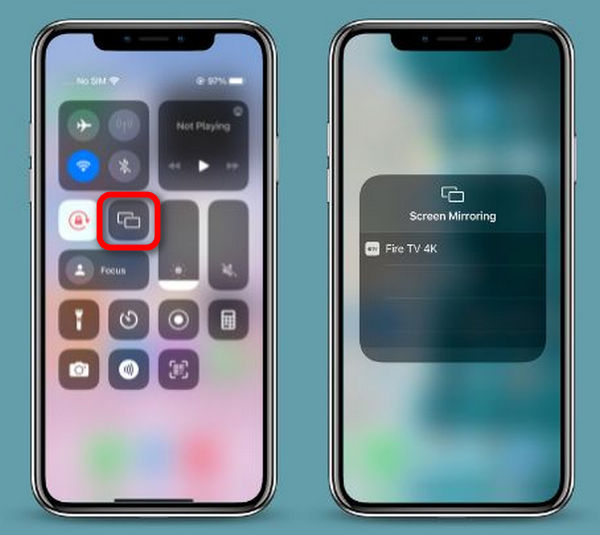
Vaihe 2 Valitse seuraavaksi Fire TV Stick iPhonessa näkyvästä laiteluettelosta.
Vaihe 3 Lopuksi iPhonesi näytön pitäisi nyt näkyä televisiossasi.
Vaiheet Androidille
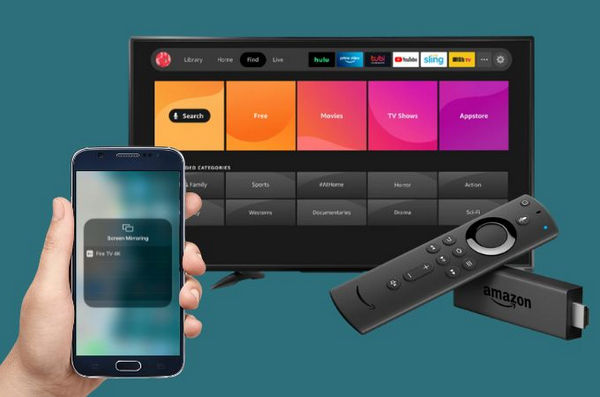
Vaihe 1 Ensinnäkin, jos Android-laitteesi ei tue alkuperäistä peilaamista, lataa sovellus, joka mahdollistaa näytön peilaamisen puhelimesi haluamastasi sovelluskaupasta.
Vaihe 2 Siirry sitten Asetukset > Yhdistetyt laitteet > Yhteysasetukset > Heittää Android-laitteellasi. Vaihtoehtoisesti joissakin laitteissa on suora peilivaihtoehto pika-asetuspaneelissa. Ja valitse luettelosta Fire TV Stick.
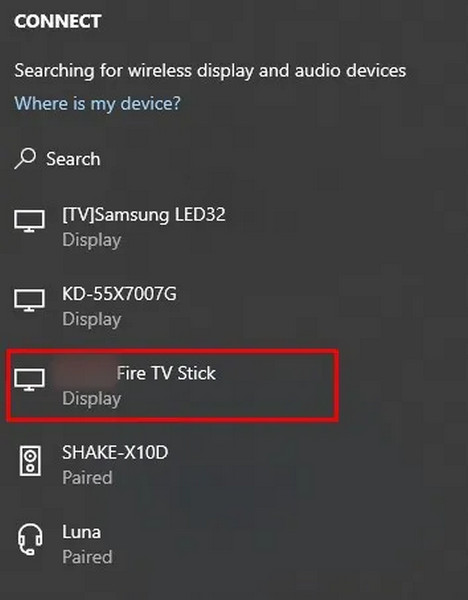
Vaihe 3 Lopulta Android-näytön pitäisi nyt näkyä televisiossasi.
Vinkki: Peilaa iPhonen/Android-näyttö PC:hen
Tämän hyödyllisen tempun avulla voit helposti peilata Android- tai iPhone-laitteesi näytön tietokoneellesi. Käytä näytön hallintaan helppoa Apeaksoft puhelimen peili, joka tarjoaa peilausvaihtoehtoja sekä iOS:lle että Androidille.
Vaihe 1 Asenna Apeaksoft Phone Mirror tietokoneellesi yksinkertaistaaksesi näytön peilausta ja puhelimen näytön hallintaa.
Vaihe 2 Valitse seuraavaksi jokin iOS peili ja Android peili käynnistääksesi näytön peilauksen vuorovaikutusikkunan.
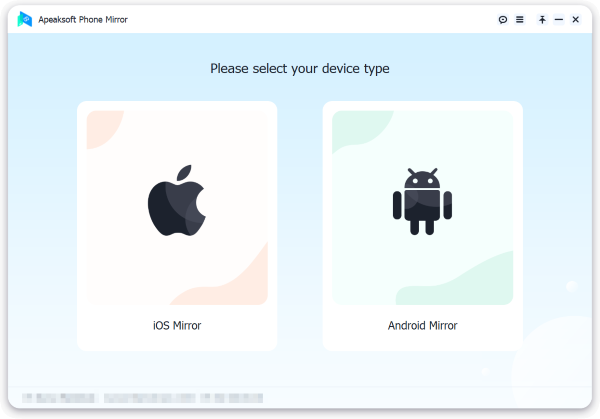
Vaihe 3 Sen jälkeen valitse Näytön peilaus mistä WiFi-yhteys valikosta ja noudata huolellisesti näytöllä näkyviä kehotteita. Tämän yksinkertaisen prosessin ansiosta voit nauttia vaivattomasta peilauksesta saumattomalla yhteydellä puhelimesi ja tietokoneesi välillä.

Vaihe 4 Lopuksi voit peilata näytön tai äänen Android-puhelimesta tietokoneellesi, kun yhteys on muodostettu. Käytä käytettävissäsi olevia työkaluja näytön tallentamiseen tai kuvakaappausten tallentamiseen tarpeen mukaan.

Osa 3. Usein kysytyt kysymykset Firestick-näytön peilauksesta
Onko Firestickistä kuukausimaksu?
Ei, itse Amazon Firestickin käytöstä ei peritä kuukausimaksua. Vaikka laitteen käyttö on ilmaista, tietyn sisällön käyttäminen saattaa edellyttää Netflixin, Hulun tai Amazon Prime Videon kaltaisten palvelujen tilaamista. Näillä palveluilla on maksunsa, mutta itse Firestickistä ei aiheudu kuukausimaksua.
Voinko vaihtaa vanhan Fire Stickin uuteen?
Kyllä, voit helposti vaihtaa vanhan Fire Stickin uuteen. Irrota vanha laite, liitä uusi Fire Stick televisiosi HDMI-porttiin, liitä se virtalähteeseen ja seuraa näytön asennusohjeita. Kirjaudu sisään Amazon-tililläsi ja asenna suosikkisovelluksesi uudelleen.
Onko Fire TV lopetettu?
Ei, Fire TV:tä ei lopeteta. Amazon jatkaa Fire TV -laitteiden uusien versioiden tukemista ja julkaisemista, mukaan lukien Fire TV Sticks ja Fire TV Edition -älytelevisiot. Nämä laitteet tarjoavat suoratoistomedian ja viihteen vaihtoehtoja, jotka päivittyvät jatkuvasti uusilla ominaisuuksilla ja parannetulla suorituskyvyllä käyttökokemuksen parantamiseksi.
Kuinka peilaat iPhonen/iPadin Roku-televisioon Firestickillä?
Helposti peilaa iPhone/iPad Roku TV:hen Firestickin kanssa. Siirry laitteesi Screen Mirroring -asetuksiin, valitse haluamasi Roku TV ja nauti saumattomasta sisällön jakamisesta.
Kuinka peilaat iPhonen näytön Sony-televisioon Firestickin kautta?
Näytön peilaa iPhone Sony TV:hen Firestickin kautta avaamalla Screen Mirroring -asetukset. Valitse Sony-televisiosi vaihtoehdoista ja nauti sisällöstä vaivattomasti suuremmalla näytöllä.
Yhteenveto
Näyttötaidon hankkiminen peilaa Androidia ja iPhonea Firestickissä avaa monia mahdollisuuksia. Tämän artikkelin avulla voit parantaa katselukokemustasi oppimalla peilaamaan iPhone- ja Android-älypuhelimet helposti ja löytämään Fire TV Stickin edut. Nauti näytön peilauksen helppokäyttöisyydestä ja mukauttavuudesta, kun hyödynnät saumatonta TV-sisällön jakamista.



 iPhone Data Recovery
iPhone Data Recovery iOS-järjestelmän palauttaminen
iOS-järjestelmän palauttaminen iOS-tietojen varmuuskopiointi ja palautus
iOS-tietojen varmuuskopiointi ja palautus iOS-näytön tallennin
iOS-näytön tallennin MobieTrans
MobieTrans iPhone Transfer
iPhone Transfer iPhone Eraser
iPhone Eraser WhatsApp-siirto
WhatsApp-siirto iOS-lukituksen poistaja
iOS-lukituksen poistaja Ilmainen HEIC-muunnin
Ilmainen HEIC-muunnin iPhonen sijainnin vaihtaja
iPhonen sijainnin vaihtaja Android Data Recovery
Android Data Recovery Rikkoutunut Android Data Extraction
Rikkoutunut Android Data Extraction Android Data Backup & Restore
Android Data Backup & Restore Puhelimen siirto
Puhelimen siirto Data Recovery
Data Recovery Blu-ray-soitin
Blu-ray-soitin Mac Cleaner
Mac Cleaner DVD Creator
DVD Creator PDF Converter Ultimate
PDF Converter Ultimate Windowsin salasanan palautus
Windowsin salasanan palautus Puhelimen peili
Puhelimen peili Video Converter Ultimate
Video Converter Ultimate video Editor
video Editor Screen Recorder
Screen Recorder PPT to Video Converter
PPT to Video Converter Diaesityksen tekijä
Diaesityksen tekijä Vapaa Video Converter
Vapaa Video Converter Vapaa näytön tallennin
Vapaa näytön tallennin Ilmainen HEIC-muunnin
Ilmainen HEIC-muunnin Ilmainen videokompressori
Ilmainen videokompressori Ilmainen PDF-kompressori
Ilmainen PDF-kompressori Ilmainen äänimuunnin
Ilmainen äänimuunnin Ilmainen äänitys
Ilmainen äänitys Vapaa Video Joiner
Vapaa Video Joiner Ilmainen kuvan kompressori
Ilmainen kuvan kompressori Ilmainen taustapyyhekumi
Ilmainen taustapyyhekumi Ilmainen kuvan parannin
Ilmainen kuvan parannin Ilmainen vesileiman poistaja
Ilmainen vesileiman poistaja iPhone-näytön lukitus
iPhone-näytön lukitus Pulmapeli Cube
Pulmapeli Cube





